বিষয়বস্তুৰ তালিকা
“দ্বিতীয় মনিটৰ ধৰা পৰা নাই” ত্ৰুটি বাৰ্তাৰ অৰ্থ কি?
এই নিৰ্দিষ্ট ভুল বাৰ্তাৰ অৰ্থ হৈছে যে আপোনাৰ কমপিউটাৰে আপুনি ইয়াৰ সৈতে সংযোগ কৰা দ্বিতীয় মনিটৰ ধৰা পেলোৱা নাই। এইটো হ'ব পাৰে কাৰণ মনিটৰ অন কৰা হোৱা নাই, ই আপোনাৰ কমপিউটাৰৰ সৈতে সঠিকভাৱে সংযুক্ত নহয়, বা মনিটৰৰ বাবে ড্ৰাইভাৰসমূহৰ সৈতে এটা সমস্যা আছে।
Ex
<2 ৰ বাবে দ্বিতীয় প্ৰদৰ্শন চিনাক্তকৰণ বল কৰক>যদি আপুনি উইণ্ড'সমূহত একেলগে দুটা মনিটৰ ব্যৱহাৰ কৰি আছে আৰু ছেকেণ্ড মনিটৰ ধৰা পৰা নাইৰ দৰে ভুলৰ সন্মুখীন হৈছে, উইণ্ড' সংহতিসমূহৰ যোগেদি দ্বিতীয় প্ৰদৰ্শন বলপূৰ্বকভাৱে ধৰা পেলাবলৈ চেষ্টা কৰক। যদি কমপিউটাৰে দ্বিতীয় মনিটৰ ধৰা পেলাব নোৱাৰে, তেন্তে ইয়াৰ সৈতে সংযোগ কৰাৰ চেষ্টা নকৰে। ধৰা পেলাবলৈ বাধ্য কৰালে কমপিউটাৰক যিকোনো সম্ভাৱ্য সমস্যা বাইপাছ কৰাৰ অনুমতি দিয়ে আৰু দ্বিতীয় মনিটৰৰ সৈতে সংযোগ কৰে ছেটিংছকিবৰ্ডৰ পৰা windows কি +Iৰ যোগেদি। সংহতিসমূহ তালিকাত, চিস্টেমৰ বিকল্প নিৰ্ব্বাচন কৰক।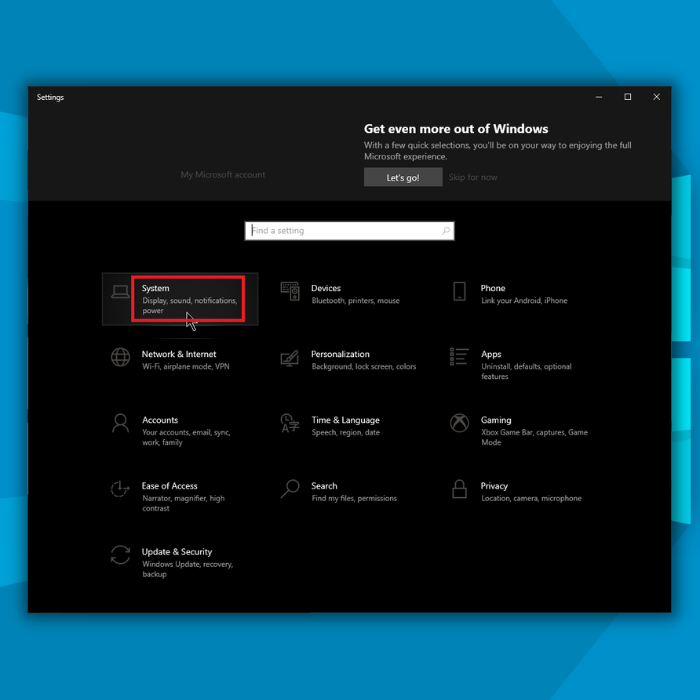
পদক্ষেপ 2: চিস্টেম বিভাগৰ বাওঁফালৰ পেনৰ পৰা প্ৰদৰ্শন বিকল্প নিৰ্ব্বাচন কৰক।
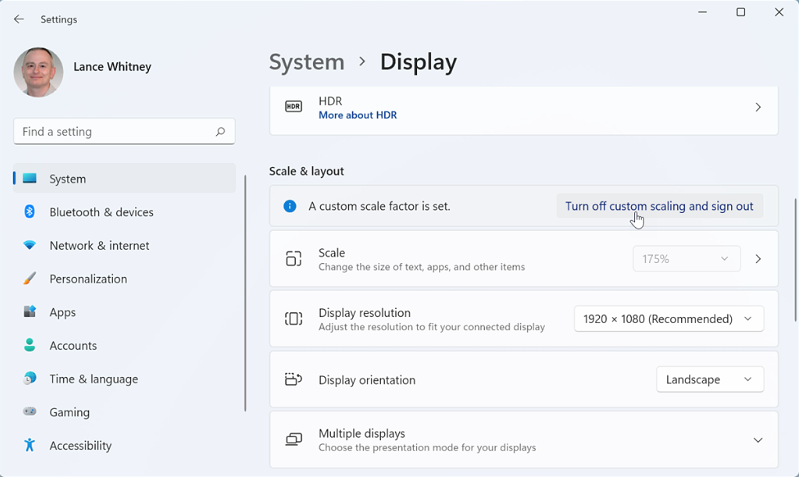
পদক্ষেপ 3: ইন-ডিছপ্লে মেনু, একাধিক প্ৰদৰ্শন লৈ নেভিগেট কৰক আৰু ডিটেক্ট বুটাম ক্লিক কৰক। ই চিৰন্তন মনিটৰ ডিভাইচ ধৰা পেলাব আৰু সংযোগ কৰিব।
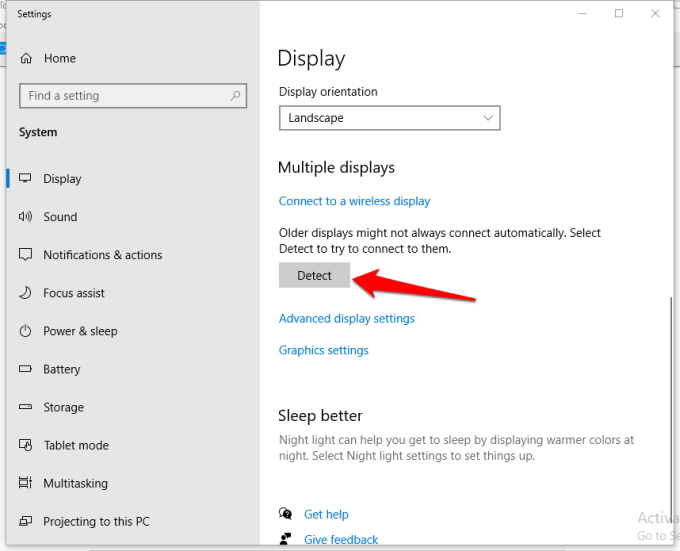
বেতাঁৰ বাহ্যিক প্ৰদৰ্শন সংযোগ কৰক
যদি আপুনি এটা ছেকেণ্ড মনিটৰে ধৰা নপৰা ভুলসমূহ বাৰে বাৰে সন্মুখীন হয়, তেন্তে a ব্যৱহাৰ কৰক বেতাঁৰ বাহ্যিক প্ৰদৰ্শনে সমস্যাটো সমাধান কৰিব পাৰে। ভুলটো হ’ব পাৰেতাঁৰযুক্ত সংযোগৰ বাবে হোৱা। এই প্ৰসংগত, বেতাঁৰ প্ৰদৰ্শন বিকল্প এটা সহজ দ্ৰুত-সমাধান সমাধান। ইয়াত অনুসৰণ কৰিবলগীয়া পদক্ষেপসমূহ আছে:
পদক্ষেপ 1: টাস্কবাৰৰ সন্ধান বাকচৰ পৰা সংহতিসমূহ আৰম্ভ কৰক আৰু সংহতিসমূহ মেনুত ডিভাইচ বিকল্প নিৰ্ব্বাচন কৰক।
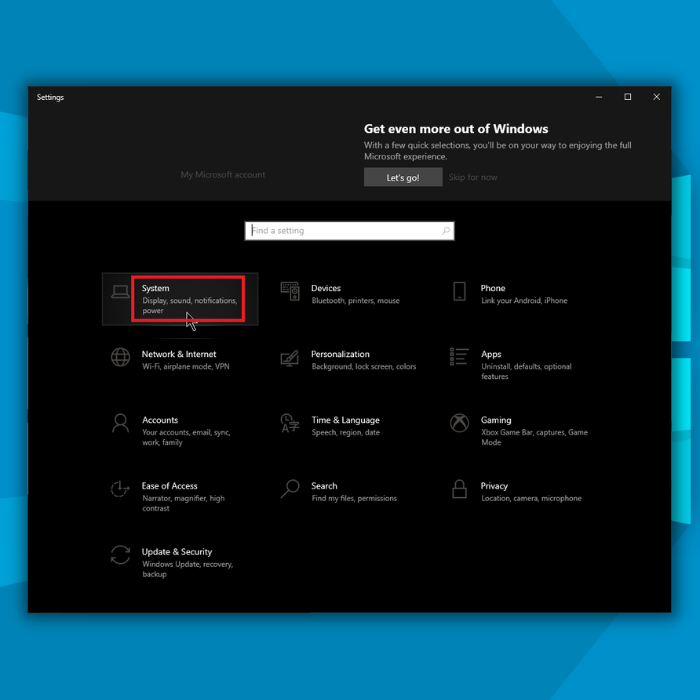
পদক্ষেপ ২: ডিভাইচসমূহ উইন্ডোত, বাওঁফালৰ পেনৰ পৰা ব্লুটুথ আৰু অন্য ডিভাইচসমূহ ৰ বিকল্পত ক্লিক কৰক। ব্লুটুথ বিকল্পৰ অন্তৰ্গত বুটাম অন টগল কৰক।
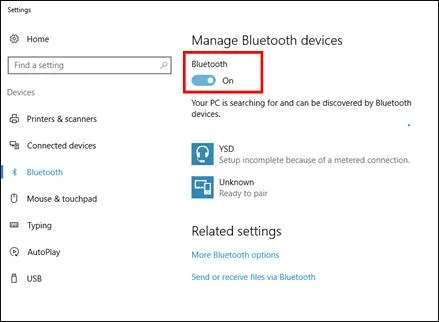
স্তৰ ৩: বিকল্প নিৰ্ব্বাচন কৰি আপোনাৰ বেতাঁৰ ডিভাইচ তালিকাত যোগ কৰক ব্লুটুথ বা অন্য ডিভাইচ যোগ কৰক ।
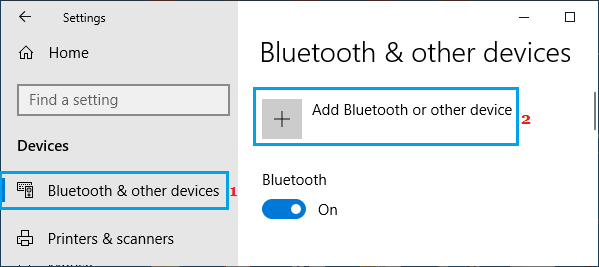
পদক্ষেপ 4: এবাৰ সংযোগ কৰাৰ পিছত, বেতাঁৰ প্ৰদৰ্শন বা ডক<ক্লিক কৰক ৫> বিকল্প। প্ৰদৰ্শন ধৰণ নিৰ্ব্বাচন কৰক আৰু কাৰ্য্য সম্পূৰ্ণ কৰিবলে অন-স্ক্ৰীণ উইজাৰ্ড অনুসৰণ কৰক।
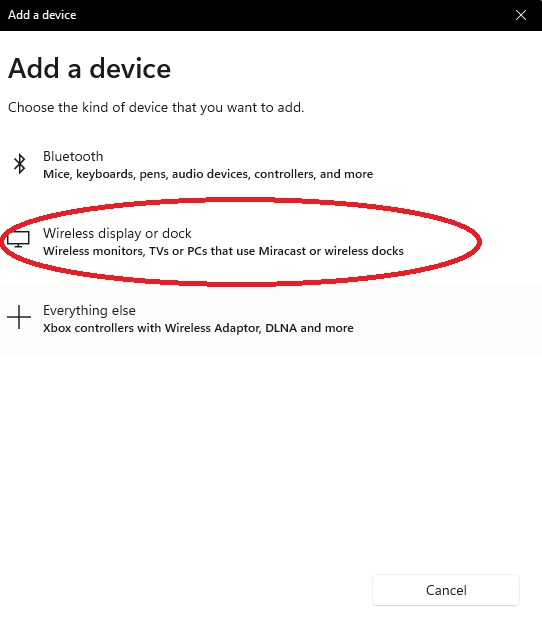
গ্ৰাফিক্স ড্ৰাইভাৰ আপডেইট কৰক
গ্ৰাফিক্স কাৰ্ড ড্ৰাইভাৰ আপোনাৰ মনিটৰসমূহৰ সৈতে সংযোগ কৰাৰ বাবে অপৰিহাৰ্য। আপোনাৰ গ্ৰাফিক্স কাৰ্ড ড্ৰাইভাৰক আপডেইট কৰি ৰাখি, আপুনি নিশ্চিত কৰিব পাৰে যে আপুনি আপোনাৰ ব্যৱস্থাপ্ৰণালীৰ পৰা সম্ভৱপৰ সৰ্বোত্তম পৰিৱেশন পায় । আপুনি অতিৰিক্ত স্থিৰতা, সুৰক্ষা, বাগ সমাধান, আৰু নতুন বৈশিষ্ট্যসমূহ উপভোগ কৰিব পাৰে। আপোনাৰ গ্ৰাফিক্স কাৰ্ড ড্ৰাইভাৰ আপডেইট কৰাটো সহজ আৰু মাত্ৰ কেইটামান ক্লিকত কৰিব পাৰি।
ছেকেণ্ড মনিটৰ ধৰা পৰা নাই ত্ৰুটি ডিভাইচত পুৰণি ভিডিঅ' গ্ৰাফিক্স ড্ৰাইভাৰসমূহৰ বাবে হব পাৰে। এই ক্ষেত্ৰত, গ্ৰাফিক্স ড্ৰাইভাৰ আপডেইট কৰিলে সমস্যাটো সমাধান কৰাত সহায়ক হ'ব পাৰে। ইয়াত অনুসৰণ কৰিবলগীয়া পদক্ষেপসমূহ আছে:
পদক্ষেপ 1 : চলাওক সঁজুলি আৰম্ভ কৰক উইণ্ডোছ কি +R ।
পদক্ষেপ ২ : চলা আদেশ বাকচত, devmgmt.msc লিখক আৰু আগবাঢ়ি যাবলৈ ok ক্লিক কৰক। ই ডিভাইচ ব্যৱস্থাপক আৰম্ভ কৰিব।

পদক্ষেপ 3 : ডিভাইচ ব্যৱস্থাপক মেনুত, প্ৰদৰ্শন এডাপ্টাৰ ৰ বিকল্প নিৰ্ব্বাচন কৰক আৰু ইয়াক প্ৰসাৰিত কৰক। সকলো গ্ৰাফিক ড্ৰাইভাৰৰ এটা তালিকা পৰ্দাত ওলাব।
পদক্ষেপ 4 : লক্ষ্য কৰা ড্ৰাইভাৰসমূহত ৰাইট-ক্লিক কৰক আৰু প্ৰসংগ মেনুৰ পৰা আপডেইট ড্ৰাইভাৰ বিকল্প নিৰ্ব্বাচন কৰক।

পদক্ষেপ 5 : পৰৱৰ্তী পদক্ষেপত, ড্ৰাইভাৰসমূহৰ বাবে স্বয়ংক্ৰিয়ভাৱে সন্ধান কৰক বিকল্প নিৰ্ব্বাচন কৰক। কাৰ্য্যকৰপ্ৰণালীয়ে সকলো উপলব্ধ বিকল্পৰ বাবে স্কেন কৰিব আৰু সুসংগত বিকল্পসমূহ সংস্থাপন কৰিব।
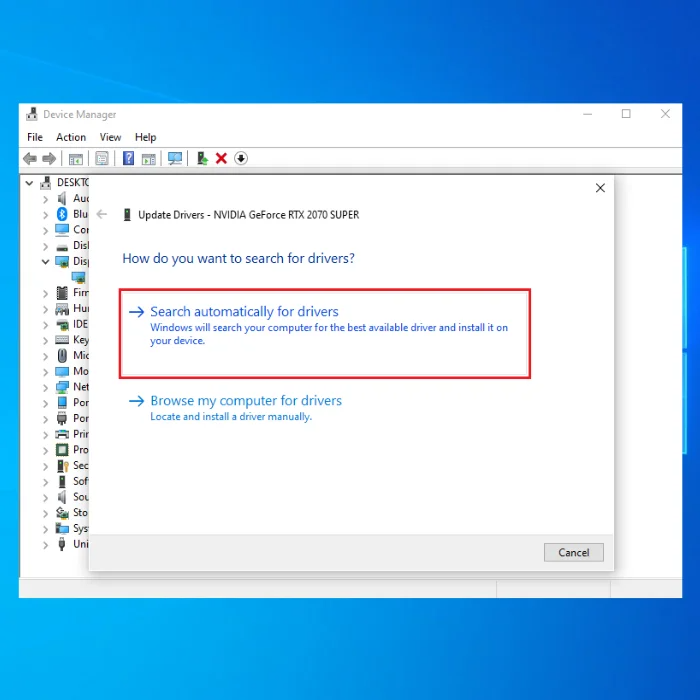
গ্ৰাফিক্স কাৰ্ডৰ বাবে ড্ৰাইভাৰ পুনৰ সংস্থাপন কৰক
যদি গ্ৰাফিক্স ড্ৰাইভাৰসমূহ আপডেইট কৰিলে ভুল সমাধান নহ'ল, অৰ্থাৎ। , দ্বিতীয় মনিটৰ ধৰা পৰা নাই , তাৰ পিছত ডিভাইচত গ্ৰাফিক্স ড্ৰাইভাৰ পুনৰ সংস্থাপন কৰাৰ কথা চিন্তা কৰক । এই প্ৰসংগত, ডিভাইচ ব্যৱস্থাপক সঁজুলিৰ পৰা ড্ৰাইভাৰসমূহ আনইনষ্টল কৰা আৰু নিৰ্মাতাৰ ৱেব পৃষ্ঠাৰ পৰা পুনৰাই সংস্থাপন কৰাটোৱেই হৈছে কাৰ্য্যকৰী বিকল্প। ইয়াত অনুসৰণ কৰিবলগীয়া পদক্ষেপসমূহ আছে:
পদক্ষেপ 1 : মূল মেনুৰ পৰা ডিভাইচ ব্যৱস্থাপক আৰম্ভ কৰক। উইন্ডোসমূহ আইকনত ৰাইট-ক্লিক কৰক আৰু তালিকাৰ পৰা ডিভাইচ ব্যৱস্থাপক বিকল্প নিৰ্ব্বাচন কৰক।

পদক্ষেপ 2 : পৰৱৰ্তী উইন্ডোত, ড্ৰাইভাৰসমূহ টেবলৈ নেভিগেট কৰক, লক্ষ্য কৰা গ্ৰাফিক কাৰ্ড ড্ৰাইভাৰসমূহ নিৰ্ব্বাচন কৰক, আৰু <4 নিৰ্ব্বাচন কৰিবলে ৰাইট-ক্লিক কৰক>আনইনষ্টল । এবাৰ প্ৰক্ৰিয়া সম্পূৰ্ণ হ'লে, পুনৰাৰম্ভ কৰকdevice আপোনাৰ ডিভাইচত এপ্লিকেচন চলোৱাৰ বাবে ইয়াক স্বয়ংক্ৰিয়ভাৱে সুসংগত ড্ৰাইভাৰসমূহ পুনৰায় সংস্থাপন কৰিবলৈ দিবলৈ।

ৰোলবেক গ্ৰাফিক্স ড্ৰাইভাৰ
যদি ডিভাইচত সংস্থাপন কৰা ড্ৰাইভাৰৰ আপডেইট কাৰ্য্যকৰপ্ৰণালীৰ সৈতে সুসংগত নহয় আৰু আপুনি এতিয়াও ভুল বাৰ্তা পাইছে, অৰ্থাৎ, দ্বিতীয় মনিটৰ নাই detected , তাৰ পিছত গ্ৰাফিক্স ড্ৰাইভাৰৰ শেষ সংস্কৰণলৈ ৰোলিং কৰিলে সমস্যা সমাধান কৰিব পাৰি । ইয়াৰ বাবে এটা ডিভাইচ ব্যৱস্থাপক ব্যৱহাৰ কৰিব পাৰি। ইয়াত অনুসৰণ কৰিবলগীয়া পদক্ষেপসমূহ আছে:
পদক্ষেপ 1: ডিভাইচ ব্যৱস্থাপক ত টাস্কবাৰৰ সন্ধান বাকচত ডিভাইচ টাইপ কৰি আৰম্ভ কৰক windows মূল তালিকা, আৰু বৈশিষ্ট্য আৰম্ভ কৰিবলে তালিকাৰ বিকল্পত দুবাৰ-ক্লিক কৰক।
পদক্ষেপ 2: ডিভাইচ ব্যৱস্থাপক উইন্ডোত, প্ৰদৰ্শন এডাপ্টাৰসমূহ<5 ৰ বিকল্প প্ৰসাৰিত কৰক> আৰু তালিকাৰ পৰা লক্ষ্য কৰা গ্ৰাফিক্স ড্ৰাইভাৰ নিৰ্ব্বাচন কৰক।
স্তৰ ৩: প্ৰসংগ মেনুৰ পৰা বৈশিষ্ট্যসমূহ বিকল্প নিৰ্ব্বাচন কৰিবলে ড্ৰাইভাৰত ৰাইট-ক্লিক কৰক।
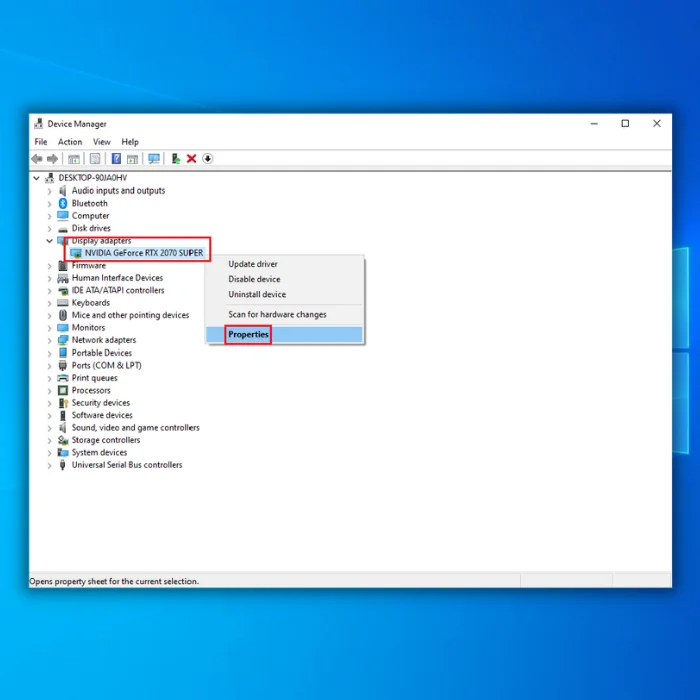
পদক্ষেপ 4: বৈশিষ্ট্যসমূহ পপ-আপ উইন্ডোত, ড্ৰাইভাৰসমূহ টেবলৈ নেভিগেট কৰক আৰু ড্ৰাইভাৰসমূহ ৰোল বেক কৰক নিৰ্ব্বাচন কৰক। কাৰ্য্য সম্পূৰ্ণ কৰিবলৈ ok ক্লিক কৰক। ত্ৰুটি সমাধান হৈছে নে নাই পৰীক্ষা কৰিবলে ডিভাইচ পুনৰাৰম্ভ কৰক।
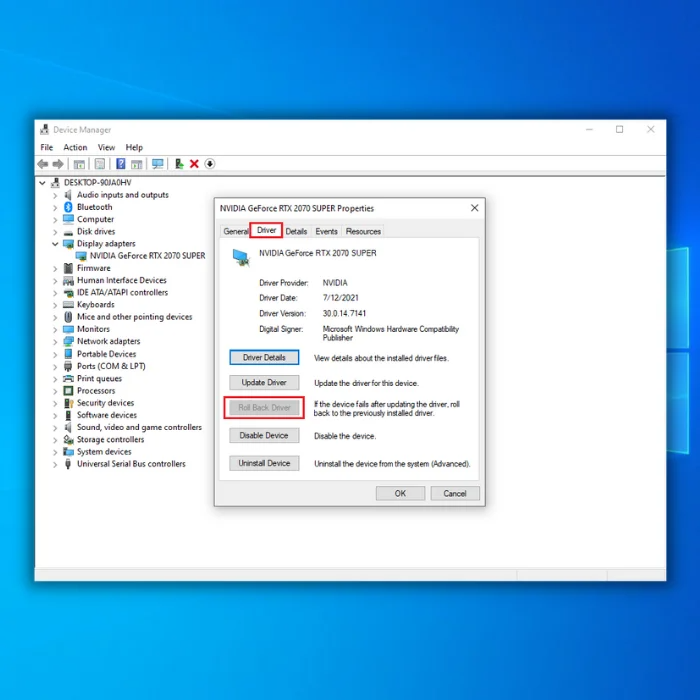
আপোনাৰ মনিটৰৰ কম্পাঙ্ক সলনি কৰক আৰু মনিটৰৰ সতেজ হাৰসমূহ একেলৈ সংহতি কৰক
মনিটৰ কম্পাঙ্ক বা সতেজ হাৰ সলনি কৰা, অৰ্থাৎ, গতি য'ত এটা প্ৰতিমুৰ্তি সলনি হয় আৰু পৰৱৰ্তী প্ৰদৰ্শনলৈ যায়, ছেকেণ্ড মনিটৰকো নিষ্পত্তি কৰিব পাৰেএটা ত্ৰুটি ধৰা পেলাইছে। ইয়াত আপুনি সমস্যা সমাধান কৰিবলে কেনেকৈ এটা দ্ৰুত সমাধান কৰিব পাৰে।
স্তৰ ১: সংহতিসমূহ<5 টাইপ কৰি টাস্কবাৰৰ সন্ধান বাকচৰ পৰা সংহতিসমূহ আৰম্ভ কৰক> আৰু আৰম্ভ কৰিবলে বিকল্পত দুবাৰ ক্লিক কৰক।
পদক্ষেপ 2: সংহতিসমূহ মেনুত, চিস্টেম ৰ বিকল্প নিৰ্ব্বাচন কৰক।
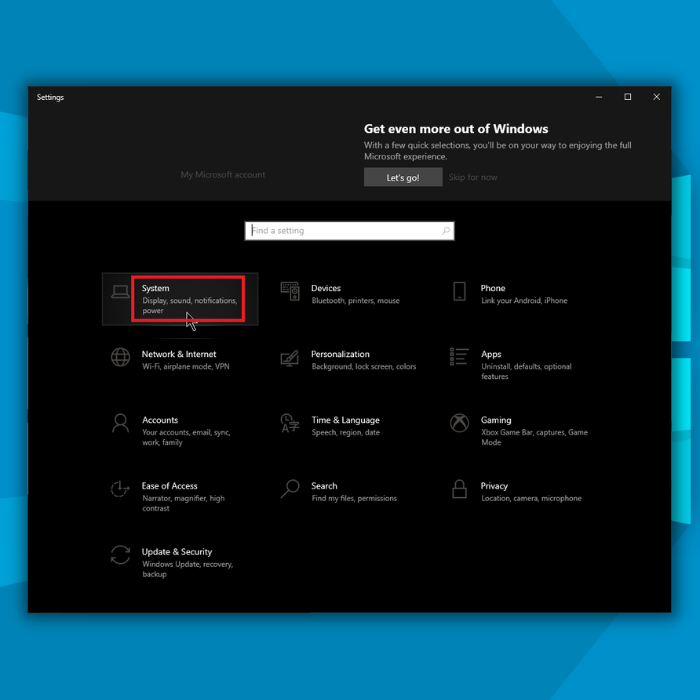
পদক্ষেপ 3: পৰৱৰ্তী উইণ্ড'ত বাওঁফালৰ পেনৰ পৰা প্ৰদৰ্শন বিকল্প নিৰ্ব্বাচন কৰক।
পদক্ষেপ 4: প্ৰদৰ্শন অংশত, একাধিক প্ৰদৰ্শনলৈ যাওক , তাৰ পিছত এডাপ্টাৰৰ বৈশিষ্ট্যসমূহ প্ৰদৰ্শন কৰক বিকল্পত ক্লিক কৰি।
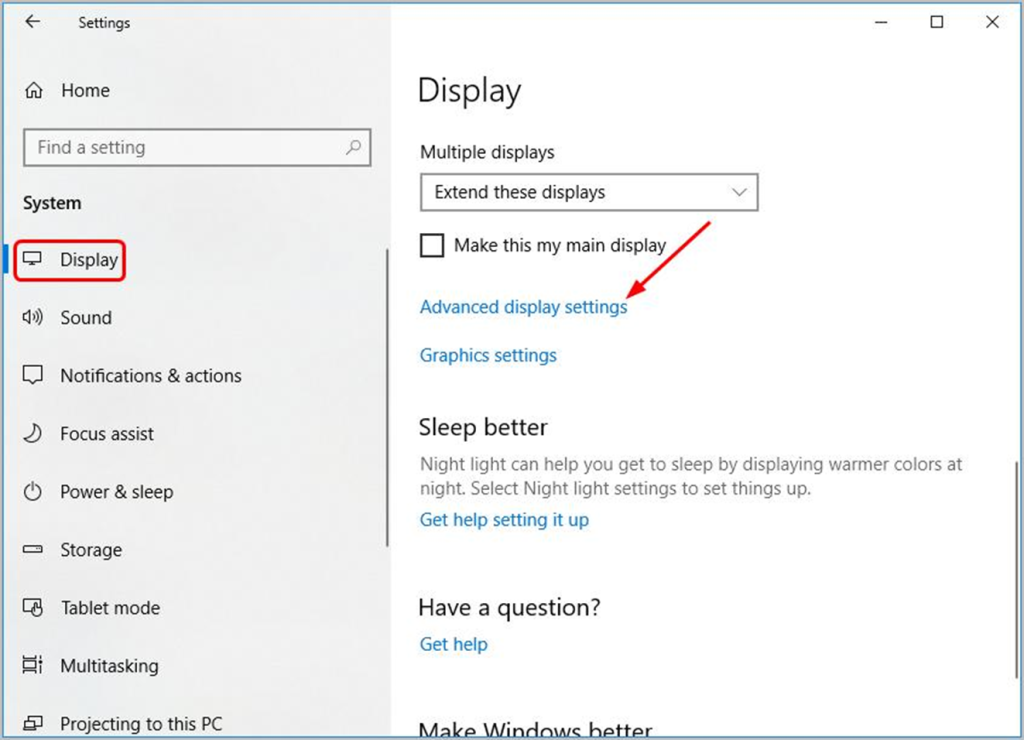
পদক্ষেপ 5: বৈশিষ্ট্যসমূহ উইণ্ড'ত, মনিটৰ টেবলৈ নেভিগেট কৰক, আৰু পৰ্দা সতেজ হাৰ অংশৰ অন্তৰ্গত, সংখ্যাক 60Hz লে সংহতি কৰক। apply ৰ বিকল্প ক্লিক কৰক আৰু তাৰ পিছত পৰিবৰ্তনসমূহ সংৰক্ষণ কৰিবলে ok ক্লিক কৰক।
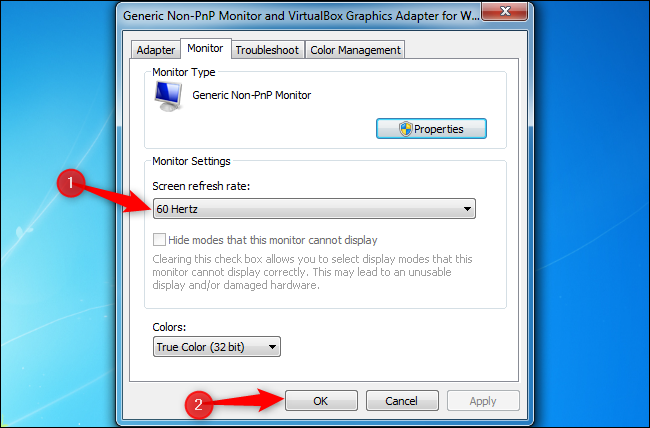
সতেজ হাৰ দুয়োটা প্ৰদৰ্শনৰ বাবে একে হ'ব লাগে, অৰ্থাৎ, একে দ্বিতীয় মনিটৰৰ বাবে এটা ভুল ধৰা পৰা নাই । ইয়াত অনুসৰণ কৰিবলগীয়া পদক্ষেপসমূহ আছে:
উইণ্ড'জ ছেটিংছ বৈশিষ্ট্যৰ জৰিয়তে উন্নত প্ৰদৰ্শন ছেটিংছত উপনীত হ'বলৈ ওপৰত উল্লেখ কৰা সকলো পদক্ষেপ অনুসৰণ কৰক।
পদক্ষেপ 1: উন্নত প্ৰদৰ্শন ছেটিংছত, প্ৰদৰ্শন 1 ৰ বাবে এডাপ্টাৰ বৈশিষ্ট্যসমূহ প্ৰদৰ্শন কৰক ক্লিক কৰক তাৰ পিছত প্ৰদৰ্শন 2 ৰ বাবে এডাপ্টাৰ বৈশিষ্ট্যসমূহ প্ৰদৰ্শন কৰক ক্লিক কৰি প্ৰদৰ্শনসমূহৰ বাবে সতেজ হাৰসমূহ বৈশিষ্ট্যসমূহ উইণ্ড'ৰ যোগেদি সংহতি কৰিবলে।

পদক্ষেপ 2: বৈশিষ্ট্য মেনুত, মনিটৰ টেবলৈ নেভিগেট কৰক, আৰু তলত পৰ্দা সতেজ হাৰ বিকল্প, দুয়োটা প্ৰদৰ্শনৰ বাবে একে মান নিৰ্ধাৰণ কৰক। কাৰ্য্য সম্পূৰ্ণ কৰিবলে প্ৰয়োগ কৰক আৰু ok ক্লিক কৰক।
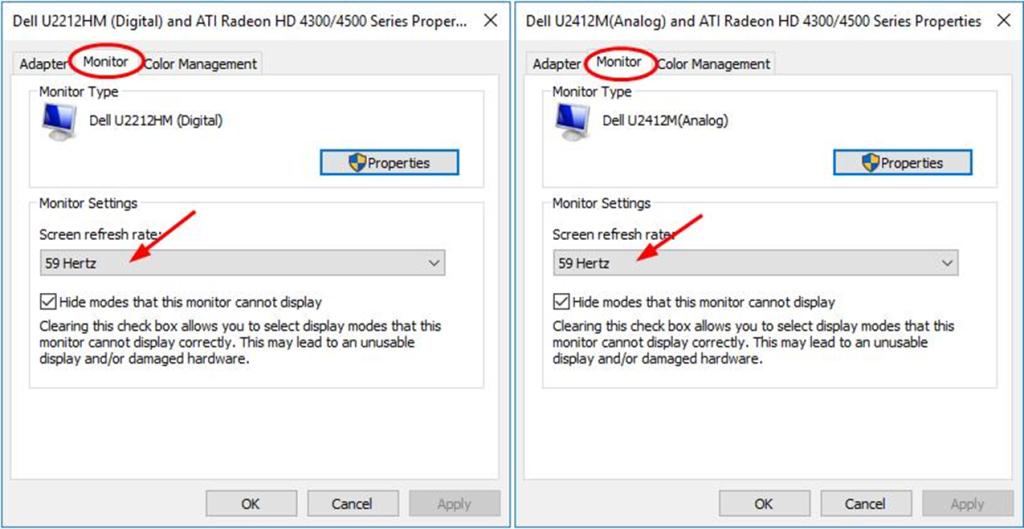
আপোনাৰ প্ৰকল্প ধৰণ সলনি কৰক
আপুনি আপোনাৰ ডিভাইচ সংযোগ কৰিবলে আপোনাৰ প্ৰকল্প ধৰণ সলনি কৰিব পাৰিব দ্বিতীয় মনিটৰলৈ। এইটো কৰি, আপুনি আপোনাৰ ডিভাইচৰ প্ৰদৰ্শনক অন্য মনিটৰলৈ প্ৰতিফলিত কৰিব পাৰিব।
যদি আপুনি দুয়োটা মনিটৰৰ বাবে প্ৰদৰ্শনসমূহ একেটা উইন্ডোত প্ৰক্ষেপ কৰিব বিচাৰে, ইয়াত <সমাধান কৰিবলে অনুসৰণ কৰিবলগীয়া পদক্ষেপসমূহ আছে 4>দ্বিতীয় মনিটৰ ধৰা পৰা নাই ত্ৰুটি।
পদক্ষেপ 1: কিবৰ্ডত উইণ্ড'জ কি+ P ক্লিক কৰক আৰু টিপক।
পদক্ষেপ 2: পপ-আপ তালিকাত, দুয়োটা মনিটৰ ডিভাইচৰ প্ৰদৰ্শন একেলগে পৰ্দা কৰিবলে ডুপ্লিকেট ৰ বিকল্প নিৰ্ব্বাচন কৰক।
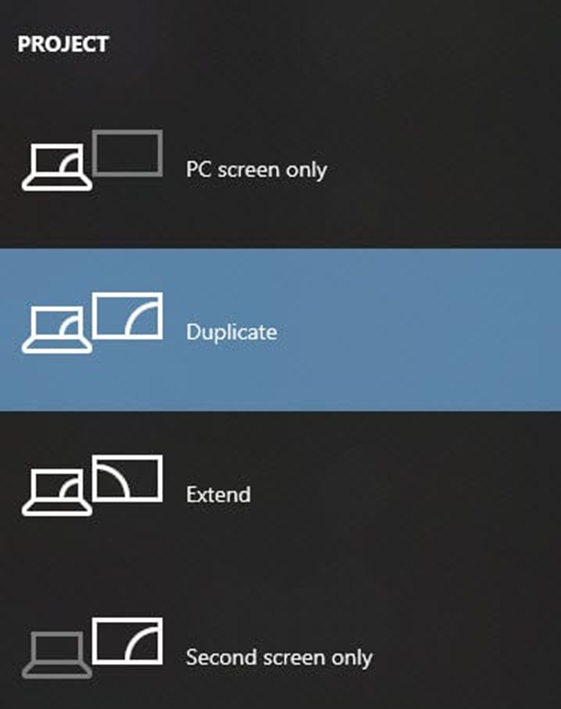
আপোনাৰ অপাৰেটিং চিস্টেম ৰাখক আপডেইট কৰা হৈছে
কাৰ্য্যকৰী ব্যৱস্থাপ্ৰণালী (OS) আপডেইটসমূহ আপোনাৰ মনিটৰসমূহৰলে এটা মসৃণ আৰু সুৰক্ষিত সংযোগৰ বাবে গুৰুত্বপূৰ্ণ। পুৰণি চফ্টৱেৰত সুৰক্ষা দুৰ্বলতা থাকিব পাৰে যিবোৰ হেকাৰে শোষণ কৰিব পাৰে, যাৰ ফলত আপোনাৰ কম্পিউটাৰ আৰু ডাটা আক্ৰমণৰ বাবে দুৰ্বল হৈ পৰে। অতিৰিক্তভাৱে, পুৰণি চফ্টৱেৰে নতুন হাৰ্ডৱেৰ বা চফ্টৱেৰৰ সৈতে সুসংগততাৰ সমস্যাৰ সৃষ্টি কৰিব পাৰে, যাৰ ফলত ভুল বা বিকল হ'ব পাৰে।
আপোনাৰ অপাৰেটিং ছিষ্টেম আপডেট কৰি, আপুনি নিশ্চিত কৰিব পাৰে যে আপোনাৰ শেহতীয়া সুৰক্ষা পেচ আৰু বাগ সমাধান আছে, আপোনাৰ কম কৰি হেক হোৱাৰ আশংকা বা কাৰিকৰী সমস্যাৰ সন্মুখীন হোৱাৰ আশংকা। অতিৰিক্তভাৱে, বহুতো OS আপডেইটসমূহে নতুন বৈশিষ্ট্যসমূহ বা উন্নয়নসমূহ অন্তৰ্ভুক্ত কৰে যি আপোনাৰ...কম্পিউটিং অভিজ্ঞতা। গতিকে আপোনাৰ অপাৰেটিং ছিষ্টেম আপডেট কৰি ৰখাটো নিশ্চিত কৰক আৰু এটা নিৰাপদ, মসৃণ আৰু উৎপাদনশীল কম্পিউটিং অভিজ্ঞতা উপভোগ কৰক।
দ্বিতীয় মনিটৰৰ বিষয়ে সঘনাই সোধা প্ৰশ্নসমূহ ধৰা নপৰে
মই ধৰা পেলাবলৈ মোৰ ছেটিংছ এপ কেনেকৈ ব্যৱহাৰ কৰিম দ্বিতীয় মনিটৰ?
যদি আপুনি এটা Windows কম্পিউটাৰ ব্যৱহাৰ কৰিছে:
1. ছেটিংছ এপ খোলক।
2. “System” ত ক্লিক কৰক।
3. “Display” ত ক্লিক কৰক।
4. “একাধিক প্ৰদৰ্শন” শিৰোনামৰ অন্তৰ্গত, আপুনি আপোনাৰ দ্বিতীয় মনিটৰৰ বিষয়ে তথ্য চাব লাগে, ইয়াৰ আৰ্হিৰ নাম আৰু নম্বৰ অন্তৰ্ভুক্ত কৰি।
মোৰ নে'টৱৰ্কৰ বাবে মোৰ একাধিক মনিটৰ থাকিব লাগেনে?
এটা বহু-মনিটৰ প্ৰতিষ্ঠা আপোনাৰ নে'টৱৰ্ক উপকৃত কৰিব পাৰে যদি আপোনাৰ বহুত পৰ্দা স্থানৰ প্ৰয়োজন হোৱা কাম আছে । উদাহৰণস্বৰূপ, যদি আপুনি এজন নে'টৱৰ্ক প্ৰশাসক আৰু একেলগে বহুতো খোলা উইন্ডো অনুসৰণ কৰিব লাগে, একাধিক মনিটৰ থকাটোৱে আপোনাক ফলপ্ৰসূ হ'বলৈ প্ৰয়োজনীয় অতিৰিক্ত পৰ্দা স্থান দিব পাৰে।
আৰু, বহুতে ইয়াক সহায়ক বুলি বিবেচনা কৰে তেওঁলোকৰ ইমেইল বা তৎক্ষণাত বাৰ্তা প্ৰেৰণ ক্লাএন্টৰ বাবে এটা পৃথক মনিটৰ থাকিবলৈ তেওঁলোকৰ মূল কাৰ্য্যক্ষেত্ৰক বিক্ষিপ্ততাৰ পৰা আঁতৰাই ৰাখিবলৈ।
মোৰ মনিটৰৰ সংহতিসমূহে ধৰা পেলোৱাসমূহক প্ৰভাৱিত কৰিব পাৰেনে?
হয়, আপোনাৰ মনিটৰ সংহতিসমূহে... ধৰা পেলোৱা। যদি আপোনাৰ বিষয়বস্তুৰ আঁৰত উজ্জ্বল বা ৰঙীন পটভূমি থাকে তেন্তে চফ্টৱেৰৰ বাবে বিষয়বস্তু ধৰা পেলোৱাটো কঠিন হ’ব পাৰে। পটভূমি যিমান পাৰি নিৰপেক্ষ কৰিবলে আপোনাৰ মনিটৰৰ সংহতিসমূহ সামঞ্জস্য কৰিবলৈ চেষ্টা কৰক।
মই মোৰ বাহ্যিকৰ সৈতে কেনেকৈ সংযোগ কৰিমমনিটৰ?
প্ৰথমে, চিস্টেম পছন্দসমূহ > প্ৰদৰ্শন কৰে আৰু “Arrangement” টেবত ক্লিক কৰে। আপুনি আপোনাৰ কমপিউটাৰৰ পৰ্দা বাওঁফালে আৰু বাহ্যিক মনিটৰ সোঁফালে চাব লাগে।
বাহ্যিক মনিটৰক মূল প্ৰদৰ্শন কৰিবলৈ বগা বাৰ বাওঁফালে বা সোঁফালে টানি নিয়ক। যদি আপুনি এটা Windows কম্পিউটাৰ ব্যৱহাৰ কৰিছে, নিয়ন্ত্ৰণ পেনেললৈ যাওক > প্ৰদৰ্শন কৰক > প্ৰদৰ্শন সংহতিসমূহ সলনি কৰক। “প্ৰদৰ্শন”ৰ অন্তৰ্গত, আপুনি আপোনাৰ কমপিউটাৰৰ পৰ্দা আৰু বাহ্যিক মনিটৰ চাব লাগে। বাহ্যিক মনিটৰক মূল প্ৰদৰ্শন কৰিবলৈ বগা বাৰ বাওঁফালে বা সোঁফালে টানি নিয়ক ।
মোৰ ডিভাইচ ড্ৰাইভাৰে মোৰ মনিটৰ চিনাক্তকৰণ কেনেকৈ প্ৰভাৱিত কৰে?
যদি আপোনাৰ বাবে এটা আপডেইট কৰা ডিভাইচ ড্ৰাইভাৰ সংস্থাপন কৰা আছে মনিটৰ, Windows এ আপোনাৰ মনিটৰ সঠিকভাৱে ধৰা পেলোৱাৰ সম্ভাৱনা বেছি। যদি আপোনাৰ এটা ডিভাইচ ড্ৰাইভাৰ ইনষ্টল কৰা নাই, Windows এ আপোনাৰ মনিটৰ সঠিকভাৱে চাব নোৱাৰিবও পাৰে।
এটা মনিটৰ আৰু গ্রাফিক্স কাৰ্ডৰ উদ্দেশ্য কি?
এটা মনিটৰ প্ৰদৰ্শন কৰিবলে ব্যৱহাৰ কৰা হয় তথ্য, যেতিয়া এটা গ্ৰাফিক্স কাৰ্ডে মনিটৰলৈ পঠোৱা তথ্য প্ৰক্ৰিয়া কৰে। এটা গ্ৰাফিক্স কাৰ্ডে মনিটৰত প্ৰদৰ্শিত ছবিৰ মান উন্নত কৰাত সহায় কৰে।
প্ৰদৰ্শন ড্ৰাইভাৰসমূহে মনিটৰসমূহৰ সৈতে সংযোগক প্ৰভাৱিত কৰেনে?
প্ৰদৰ্শন ড্ৰাইভাৰসমূহ মনিটৰসমূহৰ সৈতে এটা মসৃণ সংযোগৰ বাবে অপৰিহাৰ্য। ইহঁতে পৰ্দাত ছবিখন স্বচ্ছ আৰু কোনো ভুল নোহোৱাকৈ থকাটো নিশ্চিত কৰাত সহায় কৰে। যদি ডিছপ্লে ড্ৰাইভাৰসমূহৰ কোনো সমস্যা হয়, ই...পৰ্দাত ছবিখন বিকৃত বা আনকি সম্পূৰ্ণৰূপে চিনাক্ত কৰিব নোৱাৰা হ'ব লাগে। ই ব্যৱহাৰকাৰীসকলৰ বাবে অতি হতাশাজনক হ'ব পাৰে আৰু কাম কৰা বা কাম সম্পূৰ্ণ কৰাটো প্ৰত্যাহ্বানজনক কৰি তুলিব পাৰে।
মোৰ বহুত মনিটৰ থাকিব পাৰেনে?
সম্ভৱ যে অত্যধিক মনিটৰ থকাটোৱে আপোনাৰ সংযোগত প্ৰভাৱ পেলাব পাৰে সিহঁতলৈ. কাৰণ আপোনাৰ কমপিউটাৰৰ সৈতে অত্যধিক ডিভাইচ সংযুক্ত হ'লে পৰ্টসমূহ অভাৰলোড হ'ব পাৰে আৰু পৰিৱেশন হ্ৰাস কৰিব পাৰে। অতিৰিক্তভাৱে, যদি আপোনাৰ একাধিক মনিটৰ আছে, প্ৰত্যেকেই মূল্যৱান চিস্টেম সম্পদসমূহ ব্যৱহাৰ কৰিব, যাৰ ফলত পৰিৱেশন হ্ৰাস পাব।
এটা দ্বৈত মনিটৰ প্ৰতিষ্ঠা কি?
এটা দ্বৈত মনিটৰ প্ৰতিষ্ঠা হৈছে দুটাৰ সৈতে এটা কমপিউটাৰ বিন্যাস এটা কমপিউটাৰৰ সৈতে সংযুক্ত মনিটৰসমূহ। ই আপোনাক কাম কৰিবলে অধিক পৰ্দা স্থান থকাৰ অনুমতি দিয়ে আৰু বহুকাৰ্য্যৰ বাবে সহায়ক হব পাৰে।

